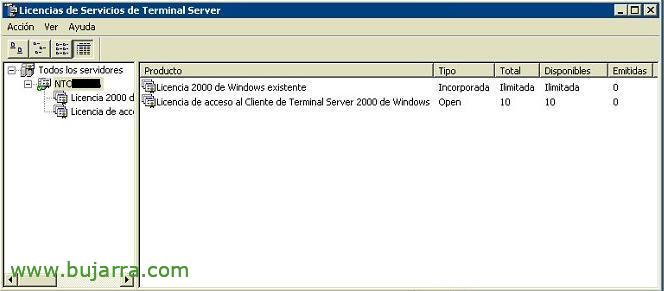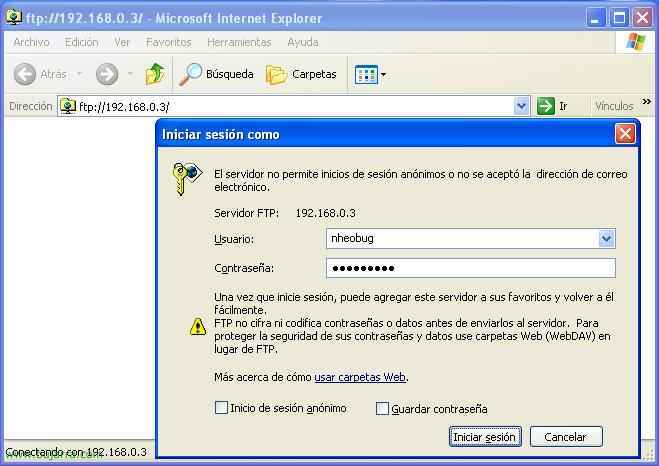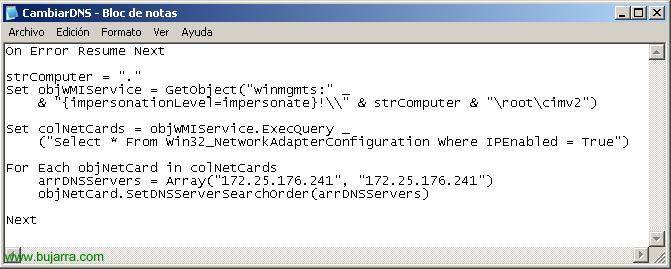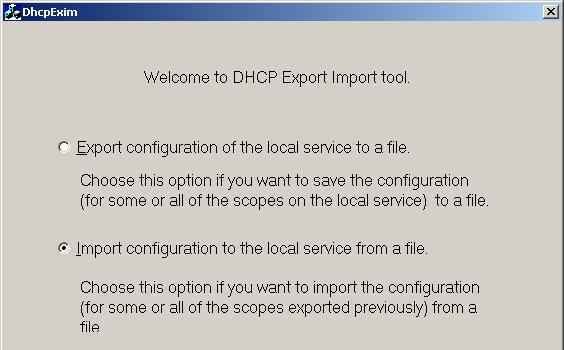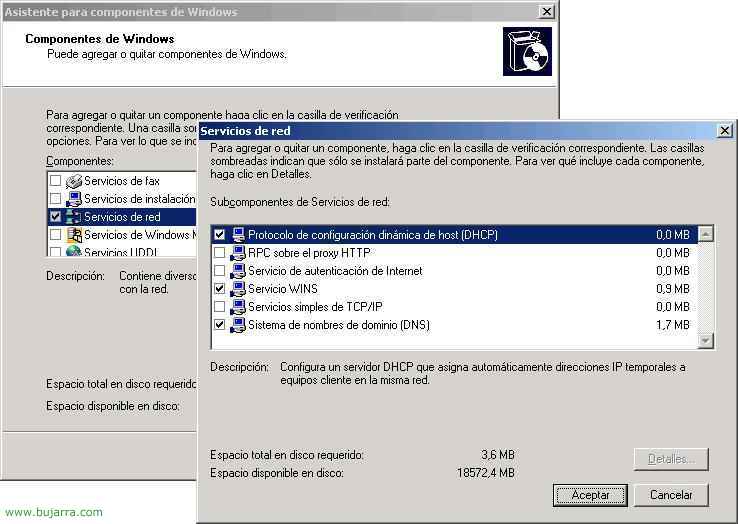Windows上のターミナルサーバーのライセンス 2003
Para poder trabajar con los servicios de Terminal Server durante más de 90 días se necesita comprar licencias y activarlas. La parte de comprarlas se las dejamos al Dpto. コマーシャル :), aquí se explica cómo instalarlas en un servidor para que estas no caduquen y los usuarios puedan trabajar perfectamente. En este procedimiento se explica cómo licenciar un Windows 2000 サーバー, pero es exactamente igual para un servidor Windows 2003.